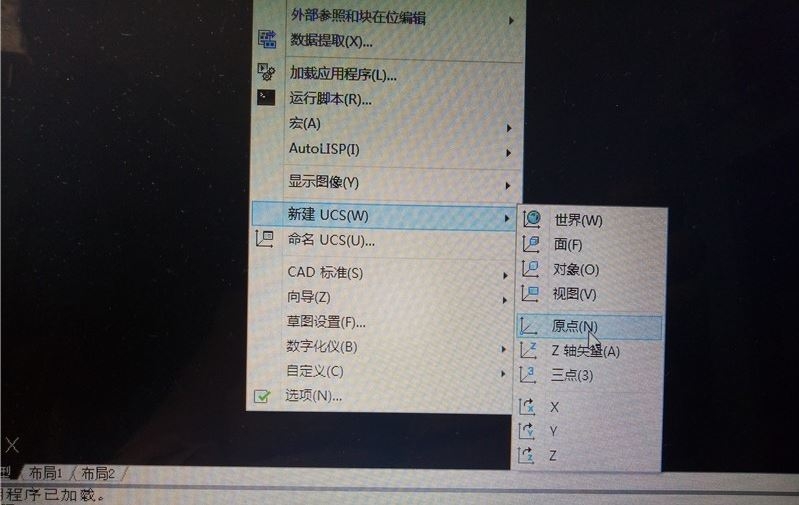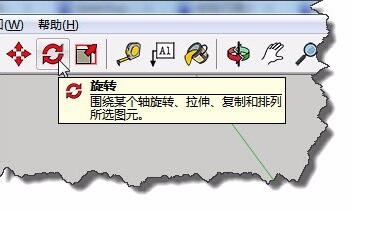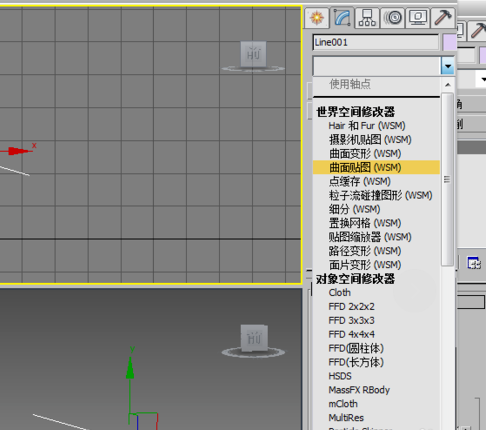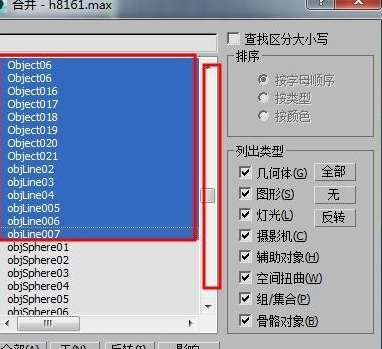3dmax简单制作真实的水面效果(3dmax简单制作真实的水面效果图)优质
在用3DMAX进行三维设计中常常需要模拟一些水面。虽然方法很多。但不是步骤过于繁琐就是效果不太理想。经过摸索。我找到了一种步骤简单效果很好的方法。不敢独享。特介绍如下:1. 单击[Create]→[Geometry(几何体)] →[Plane(平面)]。在场景中建立一个长宽都为500的平面。Segs(片段数)都设为30。如果你的机器速度足够快还可以将片段数设得更高。2. 按M键打开材质编辑器。选择一个示例球。按下[Assign Material to Selection]按钮。将材质赋给平面。在Blinn Basic Parameters栏中。单击Ambient旁边的色块。在Color selector窗口中。将颜色设为R:150。G:170。B:190。Diffuse(漫反射色)设为黑色R=G=B=0。然后设置Specular Level=40。Glossiness=30。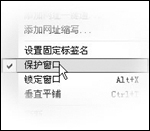 3. 展开Maps卷展栏。单击Bump右边的[None]按钮。在“Material/map Browser”中双击Mix贴图。4. 点击Color#1旁边的[None]。在弹出的(材质/贴图浏览器)中选择Noise。5. 修改Noise的参数。选中Tu bulence。默认Size为25。单击[Go to parent]按钮。回到Mix层级。再单击Color#2旁边的[None]按钮。再次选择Noise。修改Noise的参数。选中Tubulence。并把Size改为5。6. 单击[Go to parent]按钮。回到Maps层级。点击Reflection(反射)右边的[None]。在弹出的材质/贴图浏览器中选择Bitmap(位图)。在Select Bitmap Image file对话框中。找一张天空的照片将它打开作为反射贴图。7. 回到材质编辑器中。修改Reflection的参数。在Coordinates卷展栏中将Spherical Environment修改为Shrink-wrap Enviroment。8. 创建灯光。关闭材质编辑器。单击[Create]→[Lights]→[Ommi]。在场景中建立一泛光灯。将灯光的位置调整好。调节灯光的颜色和亮度。先选中灯光。再点击Modify(修改)面板。在General Parameters卷栏中修改颜色为R:180。G:180。B:180(灰色)。在Multip(亮度)中输入5。9. 创建Camera。单击[Create]→[Cameras]→[Taget]。在场景中建立一目标摄像机。并将它的位置调整好。将透视图改为摄像机视图。10. 渲染效果。3d模型下载在实际应用中可按需要改变平面的尺寸。但片段数要足够高。如要制作水波荡漾的动画。可按下[动画记录]钮。并改变材质的Bump(凹凸)值以及Noise的相关参数等。限于篇幅就不详述了。
3. 展开Maps卷展栏。单击Bump右边的[None]按钮。在“Material/map Browser”中双击Mix贴图。4. 点击Color#1旁边的[None]。在弹出的(材质/贴图浏览器)中选择Noise。5. 修改Noise的参数。选中Tu bulence。默认Size为25。单击[Go to parent]按钮。回到Mix层级。再单击Color#2旁边的[None]按钮。再次选择Noise。修改Noise的参数。选中Tubulence。并把Size改为5。6. 单击[Go to parent]按钮。回到Maps层级。点击Reflection(反射)右边的[None]。在弹出的材质/贴图浏览器中选择Bitmap(位图)。在Select Bitmap Image file对话框中。找一张天空的照片将它打开作为反射贴图。7. 回到材质编辑器中。修改Reflection的参数。在Coordinates卷展栏中将Spherical Environment修改为Shrink-wrap Enviroment。8. 创建灯光。关闭材质编辑器。单击[Create]→[Lights]→[Ommi]。在场景中建立一泛光灯。将灯光的位置调整好。调节灯光的颜色和亮度。先选中灯光。再点击Modify(修改)面板。在General Parameters卷栏中修改颜色为R:180。G:180。B:180(灰色)。在Multip(亮度)中输入5。9. 创建Camera。单击[Create]→[Cameras]→[Taget]。在场景中建立一目标摄像机。并将它的位置调整好。将透视图改为摄像机视图。10. 渲染效果。3d模型下载在实际应用中可按需要改变平面的尺寸。但片段数要足够高。如要制作水波荡漾的动画。可按下[动画记录]钮。并改变材质的Bump(凹凸)值以及Noise的相关参数等。限于篇幅就不详述了。
更多精选教程文章推荐
以上是由资深渲染大师 小渲 整理编辑的,如果觉得对你有帮助,可以收藏或分享给身边的人
本文地址:http://www.hszkedu.com/34104.html ,转载请注明来源:云渲染教程网
友情提示:本站内容均为网友发布,并不代表本站立场,如果本站的信息无意侵犯了您的版权,请联系我们及时处理,分享目的仅供大家学习与参考,不代表云渲染农场的立场!